
Messenger és una de les aplicacions de missatgeria més populars entre els usuaris en Android. L'aplicació de Facebook és una bona forma d'estar connectats amb els nostres amics i familiars a la xarxa social. A més, amb el pas el temps s'han anat incorporant noves funcions en l'app per poder tenir millors xats, des de diversos emojis i stickers, a la possibilitat de realitzar trucades o videotrucades (incloent grupals).
Hi ha ocasions en les que vols suprimir missatges al teu compte a Messenger. Això pot ser d'un xat en particular que hagis tingut o eliminar tots si tens pensat deixar de fer servir aquesta aplicació en el teu telèfon Android o al PC. En tots els casos, hi ha formes de poder eliminar aquests missatges.
Elimina missatges d'un xat en Messenger
El eliminat de missatges més simple és quan desitgem esborrar els missatges d'un xat individual en l'aplicació. Potser és un xat en el qual fa molt temps que no hi ha cap activitat, o que es tracti d'un xat amb una persona que ha pres la decisió d'eliminar el seu compte a Facebook o siguis tu qui vulgui eliminar el seu compte a Facebook i deixar d'utilitzar Messenger. En tot cas, eliminar els missatges d'un xat individual és molt simple i es pot fer tant a l'app en Android com en el PC.
en Android
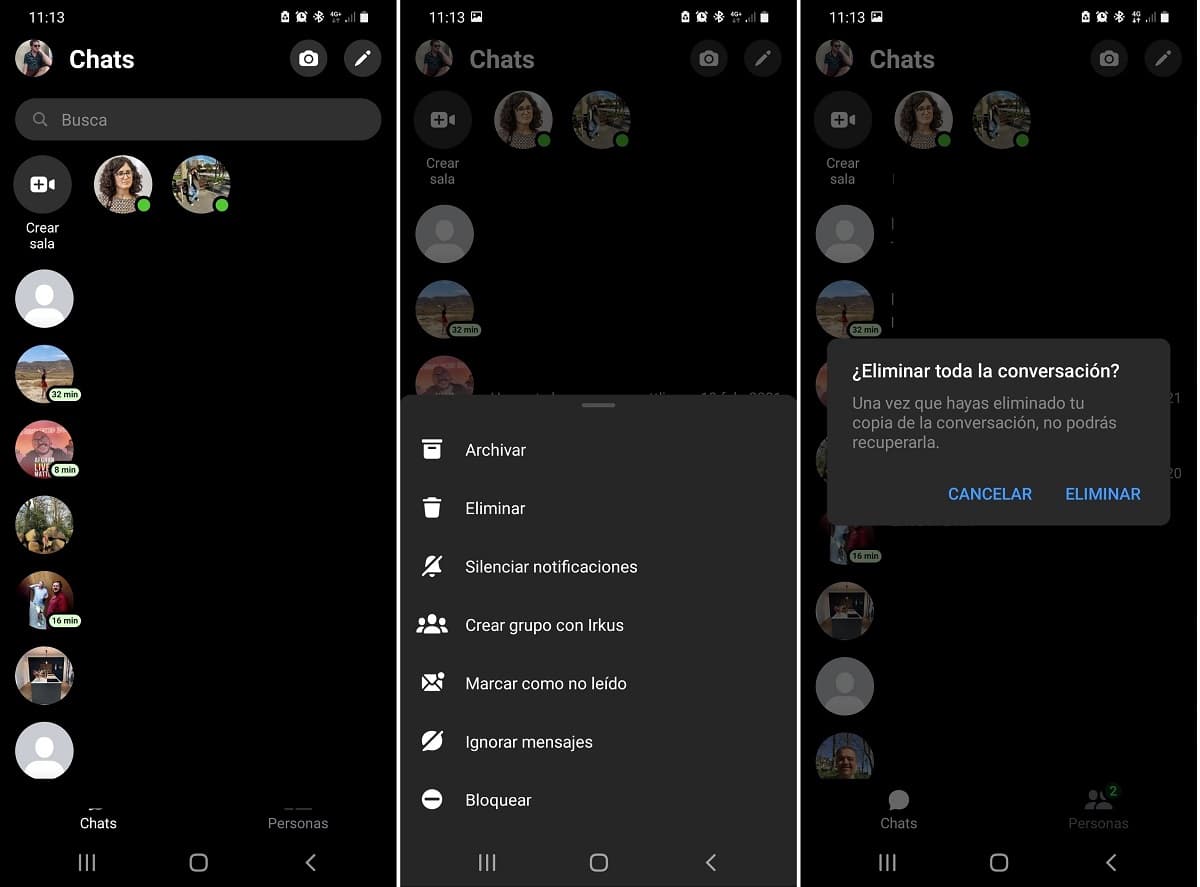
Si fas servir l'aplicació per Android de Facebook Messenger, Eliminar missatges és alguna cosa realment senzill. En uns pocs passos podràs suprimir un xat concret (o més) que tens al teu compte a l'app. Els passos que necessites seguir per eliminar aquests missatges són:
- Obre l'app de Messenger al telèfon Android.
- Busca el xat o xats que vols eliminar del teu compte en l'aplicació.
- Mantingues premut sobre un xat.
- Surt un menú a la part inferior de la pantalla.
- Fes clic en l'opció d'eliminar en aquest menú emergent.
- Si hi ha més converses que vols eliminar del teu compte, repeteix aquest procés amb aquests xats.
El procés si porta simplement uns pocs segons i hem eliminat aquest xat per sempre. Això suposa que també els arxius que s'han intercanviat en aquest xat s'eliminen per sempre. Per això, si hi ha fotos en un xat que vols guardar, has de descarregar-les al teu dispositiu abans d'eliminar aquest xat al teu compte.
Al PC
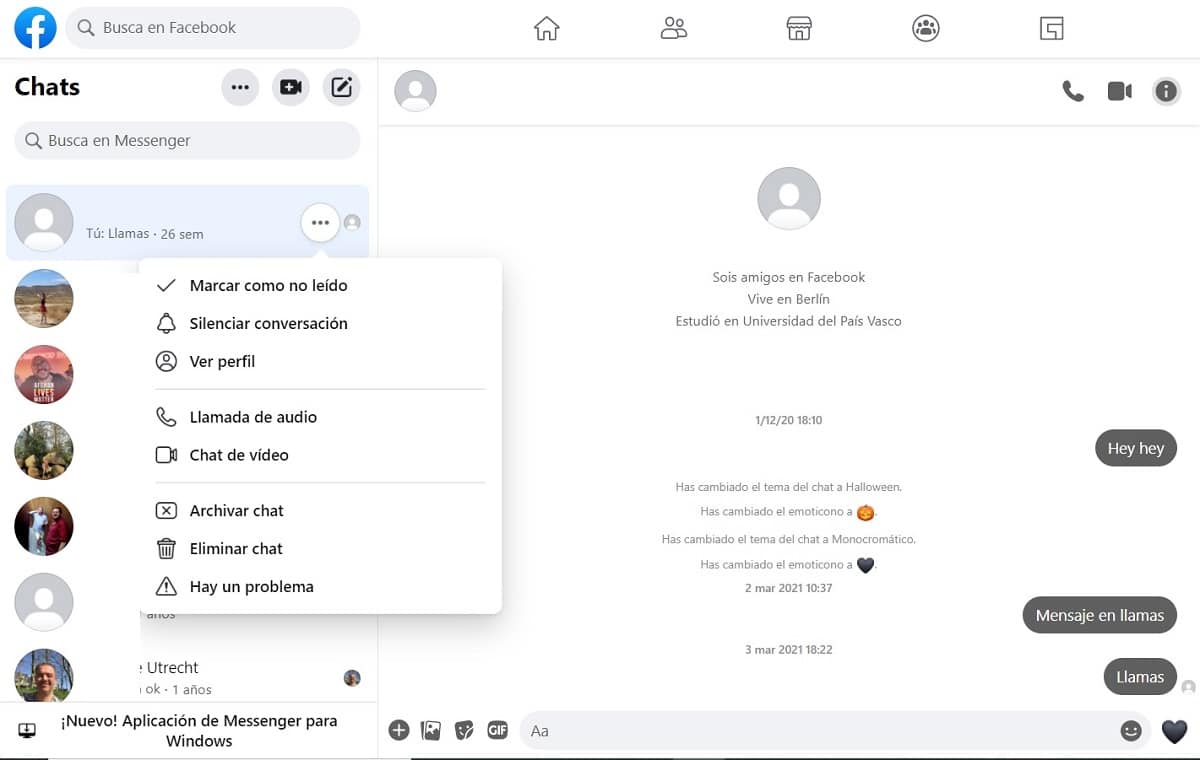
L'altra opció per eliminar un xat concret a Messenger és fer-ho des de l'ordinador. Com ja sabeu, en la versió d'escriptori aquest servei de missatgeria s'integra dins de Facebook. El procés és molt similar a què hem fet en Android, de manera que no presenta cap complicació a l'hora de fer això. Els passos a seguir són:
- Va a Facebook des del navegador al teu PC.
- Inicia la sessió al compte a la xarxa social.
- Prem a la icona de Messenger a la part superior dreta de la pantalla.
- S'obren els xats en un menú desplegable.
- Fes clic en l'opció situada a la fin, que diu «Veure tot a Messenger».
- A la part esquerra de la pantalla veuràs els xats. Busca el xat que vols suprimir.
- Prem en els tres punts suspensius al costat de l'esmentat xat.
- Al menú que es desplega, prem a Suprimeix xat.
- Repeteix aquest procés amb altres xats que vulguis eliminar també.
Com passa en aquest procés en Android, si eliminem el xat s'eliminen els arxius multimèdia que tenim en el mateix. Per tant, si hi ha fotos o vídeos que vols mantenir en el teu ordinador, has de descarregar-los abans que es vagi a eliminar aquest xat, perquè d'una altra manera els perdràs per sempre. Has de fer el mateix amb altres xats que tinguis planejat eliminar del teu compte de Messenger.
Eliminar tots els missatges de Messenger
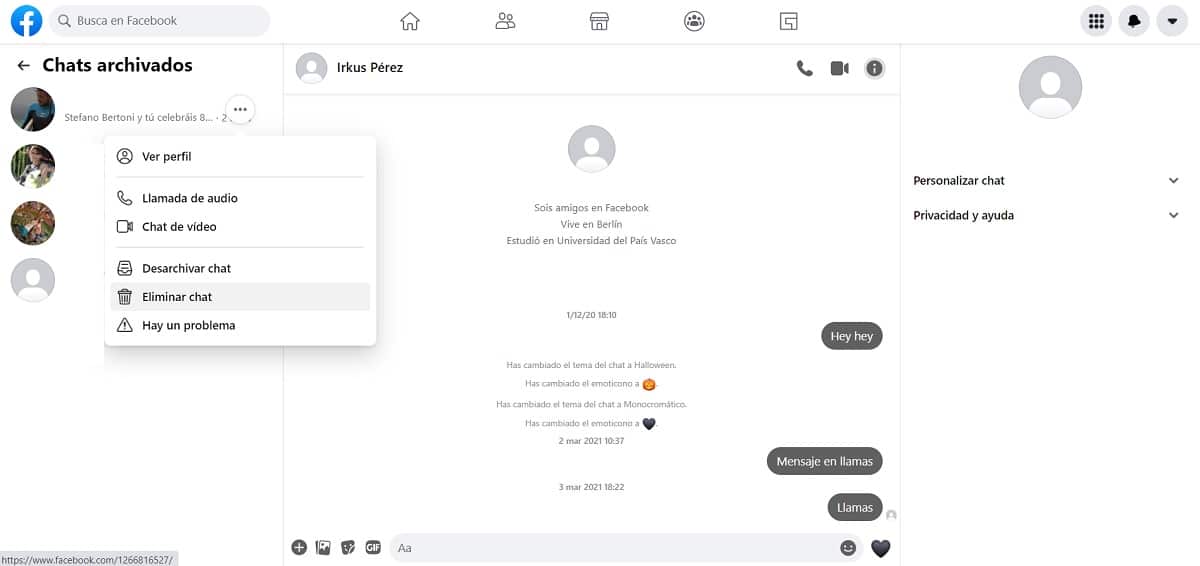
La segona opció que ens trobem és la de eliminar tots els missatges que tenim a Facebook Messenger. És possible que vulguis deixar d'usar aquesta aplicació, de manera que vols que no quedin rastres de la teva compte o historial en la mateixa. Davant aquest tipus de situacions, l'app ens permet eliminar tots els missatges que tenim en compte. Aquest procés no és complex i novament es pot realitzar en totes les versions de l'aplicació.
No hi ha una forma d'eliminar tots els missatges amb un botó en el qual prémer. Això suposa que hem d'eliminar cada xat de forma individual en el nostre compte, de la mateixa manera que hem realitzat en els anteriors apartats. Si tens una gran quantitat de xats al teu compte de Messenger, el procés va a portar més temps, de manera que t'hauràs de armar de paciència i anar eliminant cada xat que tens a l'aplicació. A més, no ens hem d'oblidar d'aquests xats que estan en Arxivat, que també hem d'eliminar del nostre compte.
Tant se val si aquest procés es realitza en l'aplicació en Android o al navegador al PC. El resultat va ser el mateix en ambdós casos, pel que és una qüestió de preferències. En el meu cas he realitzat aquest procés en la versió d'escriptori, perquè es té així accés molt més simple als xats arxivats de l'app, a diferència de la seva versió en Android. Els passos que hem de seguir en aquest cas, com hem esmentat abans, són:
- Va a Facebook des del navegador al teu PC.
- Inicia la sessió al compte a la xarxa social.
- Prem a la icona de Messenger a la part superior dreta de la pantalla.
- S'obren els xats en un menú desplegable.
- Fes clic en l'opció situada a la fin, que diu «Veure tot a Messenger».
- A la part esquerra de la pantalla veuràs els xats
- Prem en els tres punts suspensius situats a la dreta d'un xat.
- Al menú que es desplega, prem a Suprimeix xat.
- Repeteix aquest procés amb la resta dels xats.
- A la part superior, al costat de Xats, prem en els tres punts suspensius.
- Va a Xats Arxivat.
- Repeteix el procés per eliminar aquests xats del teu compte.
